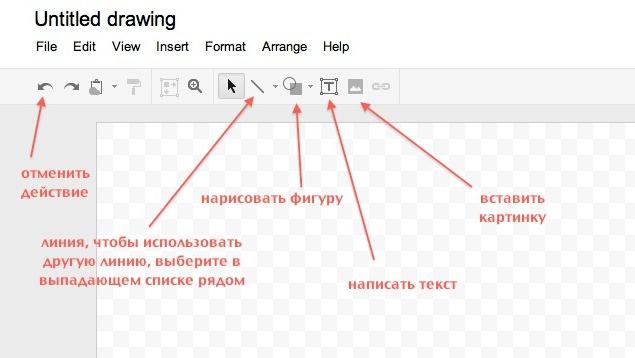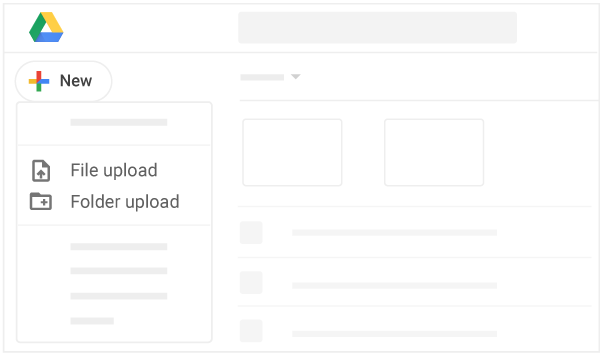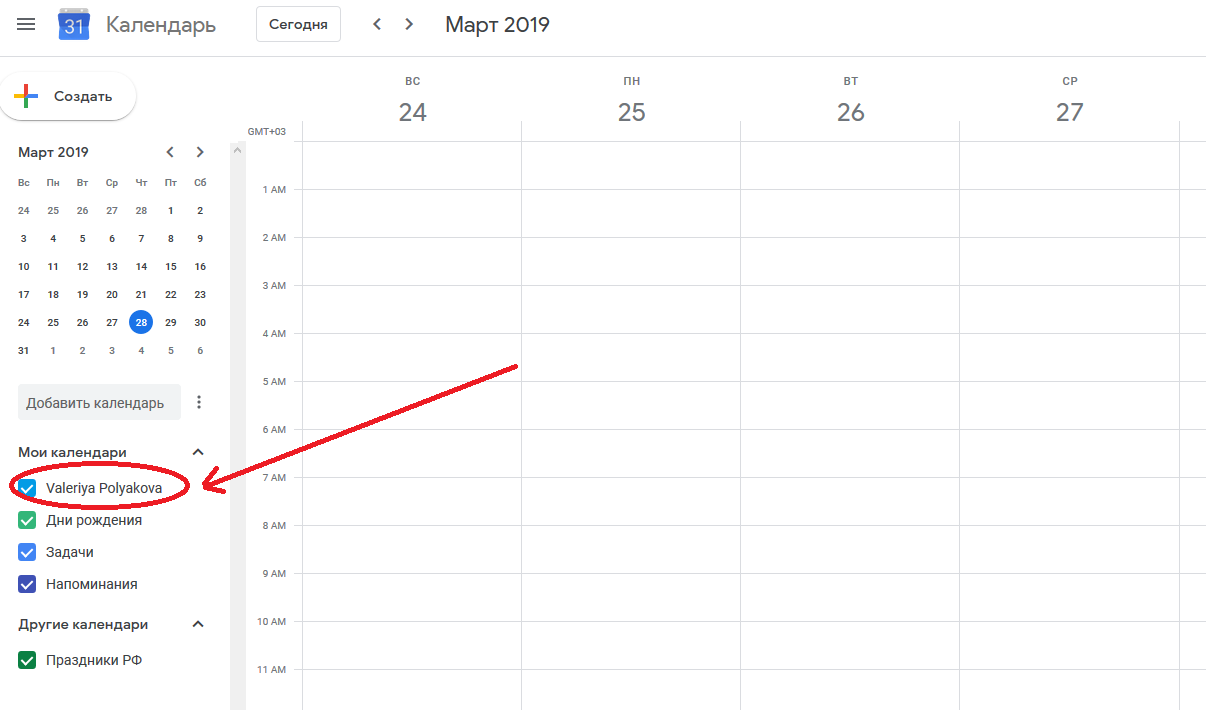Как совершать вызовы с помощью google duo
Содержание:
Fix problems with calls
- Make sure you have the latest version of Duo installed.
- Check that you’ve registered Duo:
- .
- Allow Duo to use to your contacts.
- Learn how to stop getting all Duo calls.
Can’t make video calls
If you’re on Android 8.0 and up, sync your Duo settings. Tap Settings Users & Accounts Duo Account sync More Sync now.
Can’t find effects or filters
If you can’t find effects or filters, you might have an older version of Android. These features work only on Android 9 and up. Learn how to check your Android version.
Not getting call notifications
Make sure you have the latest version of the app and are connected to Wi-Fi or a data connection. Learn more about other troubleshooting steps for notifications.
Как установить приложение Duo
Приложение Duo входит в список стандартных приложений на Android. Поэтому, если ваш телефон относительно новый, то, скорее всего, это приложение у вас уже установлено. Если это не так, то вы можете установить эту программу самостоятельно.
Для того чтобы установить Google Duo откройте магазин приложений Play Market и введите в поиск слово «duo». После этого нужно просто нажать на кнопку «Установить» и приложение автоматически установится на ваш Android телефон.
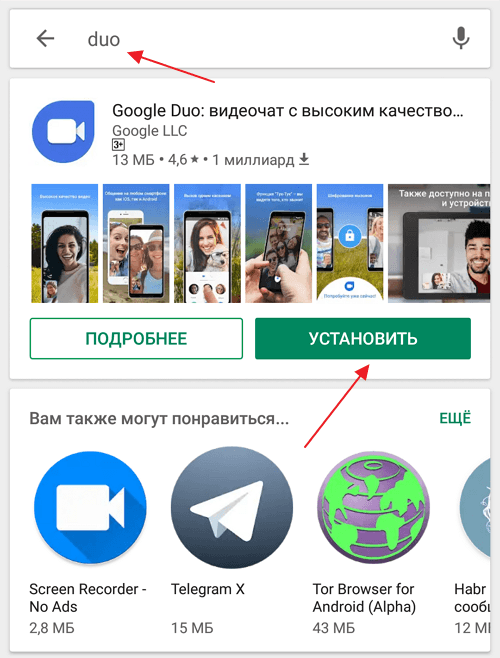
При первом запуске программы Duo вас попросят принять условия использования и политику конфиденциальности. Для этого достаточно просто нажать на кнопку «Принимаю».
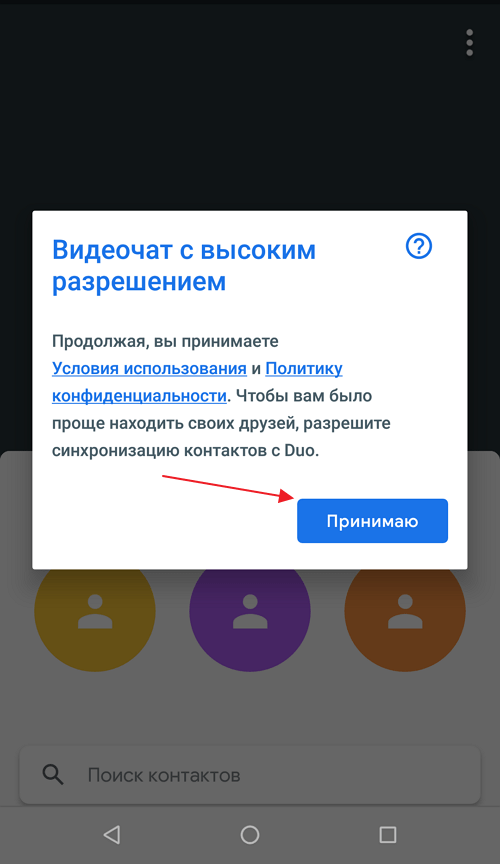
После этого нужно будет предоставить программе доступ к телефонной книге, видеокамере и микрофону. Эти доступы необходимы для совершения голосовых и видеозвонков. Нажмите на кнопку «Предоставить доступ» и потом нажмите «Разрешить» на всех всплывающих окнах, которые будут появляться.
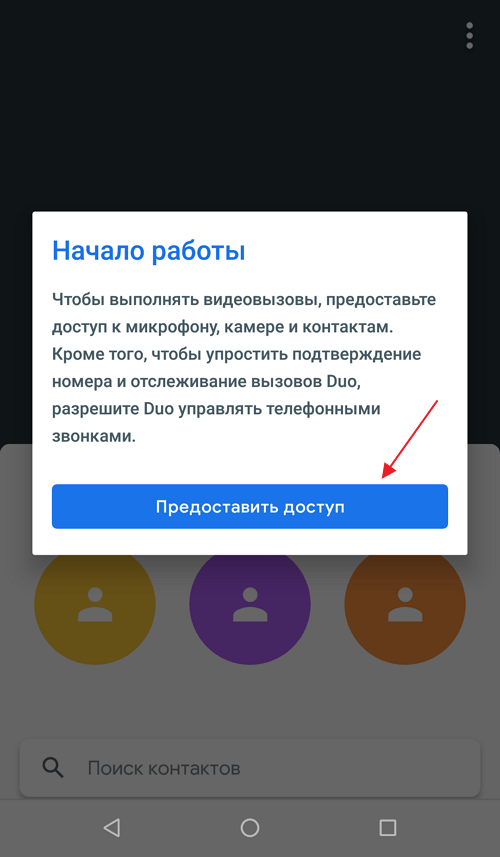
Поскольку идентификация пользователей в программе Duo происходит по номеру телефона, то нужно будет также ввести номер телефона и дождаться, пока придет SMS-сообщение с кодом подтверждения.
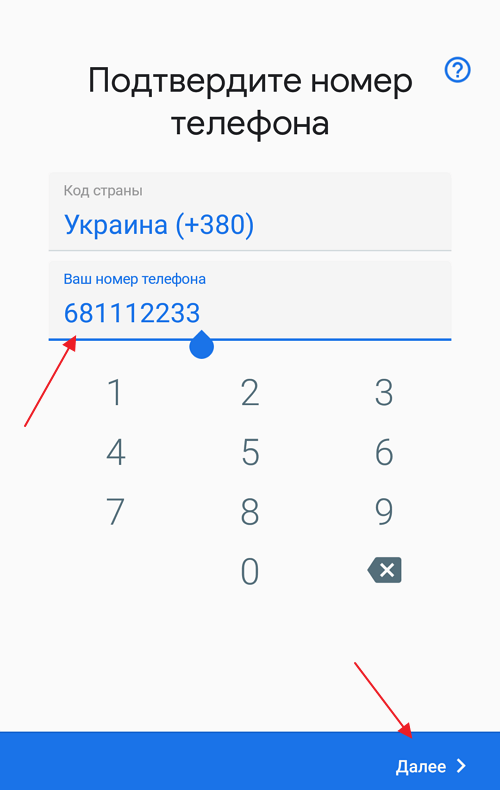
На этом первоначальная настройка Duo будет завершена, и вы увидите интерфейс программы. В верхней части экрана вы увидите изображение с фронтальной камеры, а в нижней список контактов, с которыми можно связаться при помощи Duo. Также здесь есть переключатель, с помощью которого можно переключиться с видеозвонков на обычные голосовые вызовы. В верхнем правом углу программы будет кнопка, открывающая меню, с ее помощью можно перейти к настройкам.
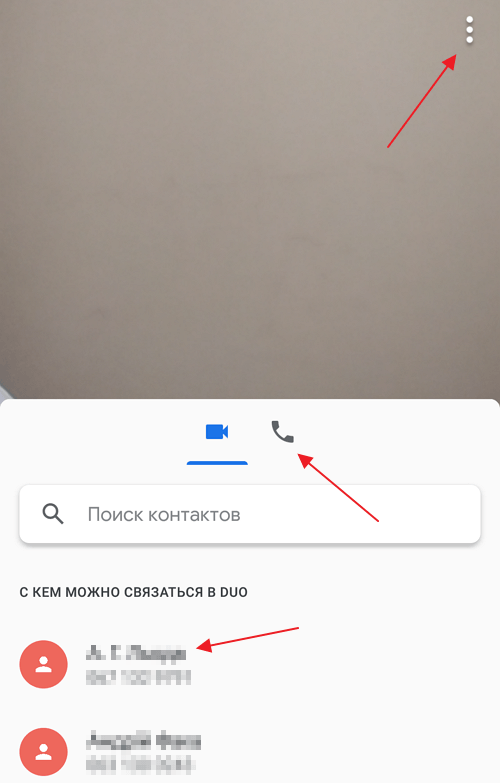
Впрочем, в настройках программы Google Duo не слишком много возможностей. Самая полезная опция, которая там доступна, это включение и отключение функции «Тук-тук».
Чем Google Duo может привлечь пользователя?
Концепция утилиты простая — разработчики поставили себе цель сотворить максимально удобный сервис для видеозвонков, который будет работать на платформах iOS и Андроид и предоставит отличное качество связи и передачи видео.
Итак, сама идея привлекательна тем, что приложение легко освоит не только рядовой подросток или взрослый, но и старшие люди или, наоборот, маленькие дети — при потребности позвонить родителям.
Поэтому Google Duo, дата выхода которого — май 2016 года, обладает незамысловатым интерфейсом и позволяет совершить вызов при помощи двух кликов. Такого не могут предложить прочие конкуренты сервиса.

Чтобы загрузить приложение, не нужно иметь аккаунт Google или почту, ваша запись крепится только через мобильный номер. То есть отпадает необходимость в долгом процессе регистрации нового пользователя.
Здесь же проявляется и особенность программы — она доступна лишь на смартфонах, и одновременно вы можете использовать учётную запись только на одном устройстве.
Ещё одна позитивная черта сервиса — приспособление к интернету на Андроид и iOS. Он может на ходу переключиться с Wi-Fi соединения, если оно слабое, дополнительно использовать силы мобильного интернета. В общем, приложение учитывает оба соединения и старается по максимуму обеспечить качественную связь.
Если ресурсов для отличного качества видео и передачи голосовых данных не хватает, в приложении снизиться разрешение изображения, в крайнем случае оно предложит отключить камеру. То же самое произойдёт, если заряд аккумулятора устройства на исходе. При всём этом голосовая связь никуда не денется, вызов не оборвётся — тут сразу вспоминается особенность конкурента Skype, который при слабом соединении практически не работает.
Теперь перейдём непосредственно к тому, как пользоваться Google Duo apk, попутно рассмотрим другие преимущества и особенности приложения.

Особенности
Для начала поподробнее остановимся на особенностях сервиса и его отличиях от конкурентов
Основной момент, на котором разработчики акцентируют внимание, заключается в простоте использования. Чтобы позвонить близкому, достаточно сделать один или два тапа
Немаловажно и качество связи, предлагающее приложение. Оно довольно высокое, при этом интернет-трафик расходуется весьма экономно
А голосовые звонки будут доступны даже при медленном или нестабильном подключении.
Одно из основных отличий сервиса Дуо — возможность увидеть звонящего перед взятием трубки. Эта функция носит название «Тук-Тук» и выглядит следующим образом: пользователя кто-то набирает, а он видит происходящее на экране смартфона еще до принятия вызова. Актуальна она только для друзей (оба человека в контакт-листах друг у друга).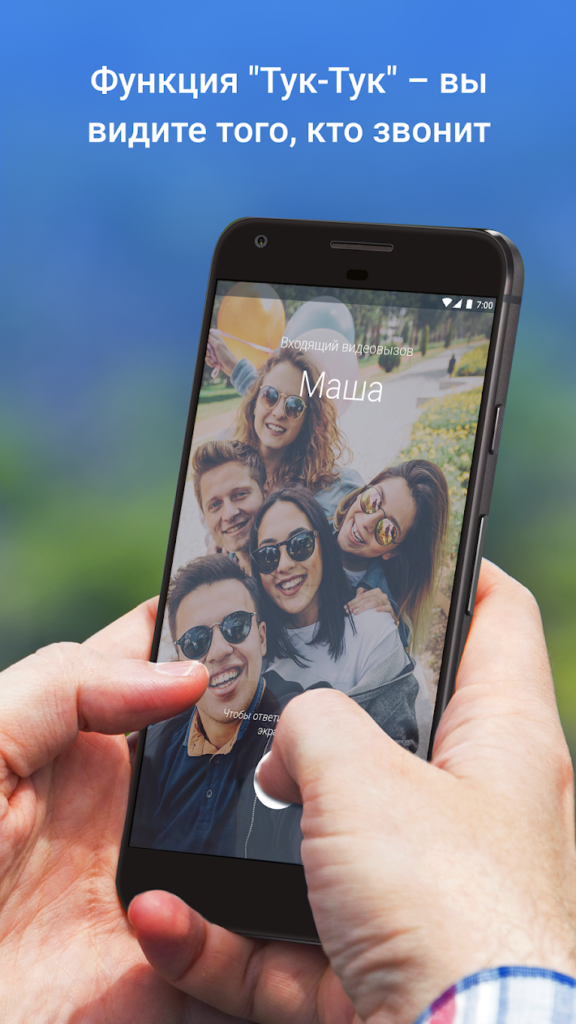
Во время видеовызова большую часть экрана занимает картинка с камеры вашего собеседника. А в маленьком кружочке отображаетесь вы. Область со своим лицом можно передвигать пальцем в любое удобное место. Помимо звонков, в мессенджере имеется возможность записывать послания с использованием камеры.
Функционал и возможности
Функции приложения очень просты — это видеозвонки и аудиовызовы. Duo можно скачать как на iOS, так и на Android. Основным отличием от FaceTime является функция «Тук-тук», значение которой заключается в возможности видеть собеседника ещё до того, как вы ответите на вызов. Действует функция только если пользователь, который совершает звонок, находится в списке ваших контактов.
Уведомления о пропущенных вызовах отображаются в верхнем меню уведомлений. Можно сразу перезвонить одним нажатием. Присутствует очень полезная опция «Черный список» Если не желаете принимать звонки от какого-то пользователя — просто добавьте его в этот список, и больше он не будет вас беспокоить.
Настройка
Для того чтобы начать пользоваться видеочатом, для начала необходимо установить его на вашем гаджете. Найдите Google Duo в поиске Play Маркет и скачайте.
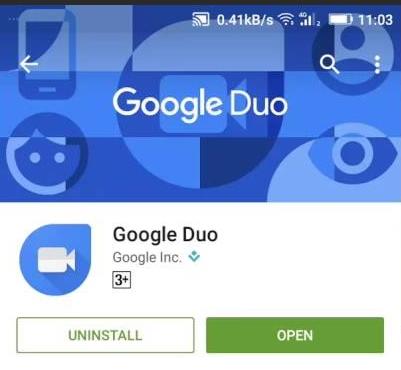
Google Duo Play Маркет
При первом входе в приложение совсем не обязательно входить в аккаунт Google и заполнять большое количество информации. Достаточно подтвердить номер телефона. Этим программа выгодно отличается от конкурентов — таких как Skype, FaceTime и остальных.
Интерфейс
Рабочая область приложения представляет собой один экран — это по сути ваша фронтальная камера. Запускается она автоматически при открытии Duo. Внизу экрана удобно расположилась кнопка видеозвонка. На панели, открывающейся свайпом вверх, отображаются все последние звонки. Здесь все как в стандартной «звонилке» на Андроиде.
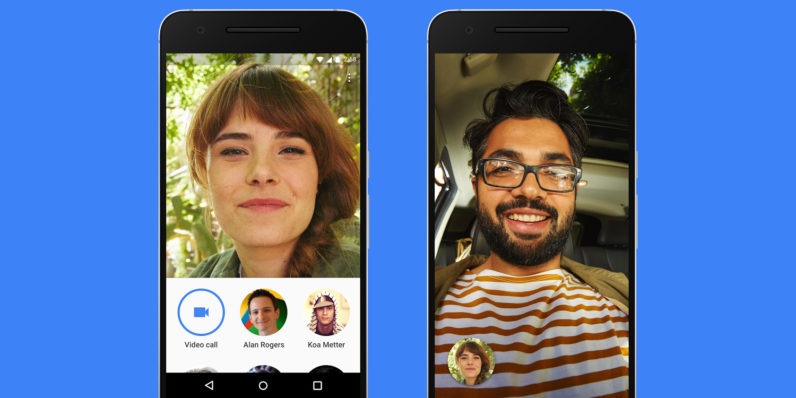
Интерфейс звонков в Google Duo
После нажатия кнопки вызова на экране появится всплывающее окно, в котором находится список контактов. Duo само анализирует телефонную книгу вашего устройства и определяет, кто из ваших знакомых уже пользуется мессенджером. Контакты таких людей закрепляются в начале списка. Тем, кто ещё не установил Duo, приложение дает возможность от-править SMS-приглашение на установку. Также можно позвонить человеку, который отсутствует в списке ваших контактов. Для этого нужно ввести номер в поисковую строку и совершить вызов.
В режиме видеозвонка основную часть (как и в большинстве подобных приложений) занимает изображение вызывающего. Есть дополнительные кнопки: Bluetooth (для пользователей таких гарнитур), микрофон, переключение основной и фронтальной камеры.
Можно активировать вибрацию при соединении, или включить ограничение использования мобильных данных. Если вы сменили сим-карту или же совсем передумали пользоваться данным мессенджером, то можете удалить привязку своего номера.
Связь
Ключевая фишка Google Duo — умение приспосабливаться к интернету. При подключении через Wi-Fi приложение дополнительно задействует мобильный интернет, чтобы переключаться между ним и Wi-Fi. При плохом соединении Duo снизит качество видео или предложит совсем отключить картинку (то же самое происходит и при низком заряде). Однако при этом связь не прерывается и стабильно работает, даже при медленной скорости интернета. Вы будете отлично слышать собеседника, как и он вас.
Что такое Duo?
Подобная утилита представляет собой бесплатное мобильное приложение, предназначенное для совершения видеозвонков. Осуществлять подобные операции можно легко, удобно и результативно.
Название ПО производители установили не случайно. Можно общаться с абонентами и быть уверенными в сохранности конфиденциальности беседы. Среди иных положительных факторов можно выделить:
- Высокое качество видеосвязи;
- Выбор инструментов и опций;
- ПО оптимизировано для работы при слабом сигнале;
- Автоматическое переключение между мобильным интернетом и Wi-FI;
- Сохраняется отличный уровень аудиосигнала.
Особенностью можно считать наличие режима Стук-Стук. Благодаря этому получатель может видеть, кто звонит. Это будет проявляться не в виде написанного на дисплее имени, но изображения с камеры звонящего. При этом сам человек не видит себя, что становится причиной появления смешных ситуаций.
Нужна ли эта программа?
Чтобы получить для себя ответ на вопрос, чем преимущественно приложение Duo на Андроид что это такое, стоит рассмотреть главные преимущества ПО. Прежде чем описать их, следует отметить, что по общему функционалу программный продукт напоминает привычный FaceTime от Apple.
Пользователи отмечают одно преимущество – работа утилиты без наличия высокоскоростного интернета. Связь работает при медленном трафике. Данный результат достигается за счет оптимизации WebRTC, а также задействования QUIC. Подобные опции следует рассмотреть подробно:
- WebRTC – это обеспечение коммуникации в режиме реального времени. Данная технология предназначена для передачи потока данных, что характерно для таких утилит Skype, FaceTime.
- QUIC – это технология для получения бесперебойного сигнала. При потере пакетов или элементов он не становится хуже, так как осуществляется выравнивание границ информационных блоков.
Подобные факторы в состоянии обеспечить наличие связи в сложных условиях. Это полезно для решения личных и рабочих вопросов.
Настройка
Настройка занимает минимально возможное количество времени.
- Установите приложение из Play Маркета или App Store.
- При первом запуске примите лицензионное соглашение.
- Введите номер телефона и нажмите Далее.
- На этом регистрация окончена.
Кстати, обратите внимание на разрешения, необходимые для правильной работы программы. Совет! Если вы сильно переживаете за свою конфиденциальность, то стоит удержаться от установки.
Совет! Если вы сильно переживаете за свою конфиденциальность, то стоит удержаться от установки.
На начальном экране приложения можно пригласить пользователя из списка контактов.
- Свайпните вверх нижнюю панель контактов.
- Выберите человека, которому хотите отправить приглашение → «Пригласить».
Теперь рассмотрим параметры, которые можно настроить.
- Перейдите в раздел «Настройки».
- Если хотите видеть того, кто звонит, то перейдите в раздел «Тук-Тук» → «Вкл».
- Параметр Экономия трафика существенно снизит затраты на трафик при использовании мобильного интернета за счет:
- ухудшения качества видео;
- технологии QUIC.
- Перейдя в Заблокированные номера можно добавить контакт в черный список.
- С помощью остальных параметров настраивается:
- вибрация при вызове;
- уведомления о новых контактах и функциях.
Функции и возможности
Функционал приложения по особенностям использования не отличается от стандартных программ данной направленности. Используя ее, можно осуществлять такие операции:
- Видеозвонки;
- Аудиовызовы.
Преимущество приложения от компании Гугл основано на том, что разработано оно для всех ОС и моделей функциональных смартфонов. Единственным отличием считается опция Тук-Тук, которая описана выше.
Подобная смешная функция активируется только в ситуации, если звонящий есть в контактах у получателя. Если человек пропускает вызов, сообщение о данном обстоятельстве автоматически отобразиться в панели уведомления.
Если у Вас остались вопросы — сообщите нам Задать вопрос
Чтобы перезвонить этому пользователю, нужно осуществить одно нажатие. Еще одной полезной опцией считается наличие черного списка. Его наличие обеспечивает ограждение от бесед с человеком, общаться с которым нет желания.
Что такое Google Duo
Duo – это программа для видео и аудио звонков от компании Google, приложение было представлено в 2016 году на конференции Google I/O, вместе с приложением Allo и другими продуктами. Как и большинство других подобных приложений, Google Duo идентифицирует пользователей по их номеру мобильного телефона и позволяет совершать звонки через Интернет.
По своим возможностями и предназначению программа Duo является аналогом FaceTime. Но, в отличие от FaceTime, который разработан Apple исключительно для iPhone, данная программа доступна как для пользователей операционной системы Android, так и для пользователей iOS. Это позволяет использовать Google Duo для совершения видео вызовов с Android смартфонов на iPhone и наоборот. Нужно отметить, что конкуренция с FaceTime от Apple это не единственная цель, которую преследовала Google выпуская это приложение. Программа Duo также должна заменить приложение Hangouts, которое не получило слишком большой популярности среди пользователей. Практически сразу после анонса Duo компания Google сообщила производителям смартфонов на базе Android, что Duo должен заменить Hangouts в списке стандартных приложений.
Основное предназначение программы Google Duo – это видео-звонки. Компания Google заявляет о хорошем уровне оптимизации в приложении Google Duo, что позволяет пользователям совершать звонки не только при подключении через Wi-Fi, но и через мобильные сети. Более того приложение умеет автоматически переключаться между быстрым Wi-Fi и медленным мобильным соединением и при этом не разрывать видео связь. Передача видеоизображения происходит с разрешением 720p, а качество картинки зависит от скорости подключения. При этом заявляется, что качество звука не снижается при плохом соединении и вы всегда будете хорошо слышать своего собеседника.
Одной из необычных особенностей программы Google Duo является функция «Knock Knock» или, как ее называют в российской версии приложения, «Тук-тук». Эта функция позволяет увидеть звонящего вам пользователя в режиме онлайн еще до того, как вы поднимите трубку. То есть камера звонящего включается сразу после того, как он нажал на кнопку вызова, и вы можете увидеть это изображение, даже не отвечая на вызов. Это создает необычное ощущение, так как вы можете наблюдать за пользователем, который ожидает вашего ответа на звонок. Впрочем, в Google понимают, что такая функция понравится не всем, поэтому ее можно отключить в настройках приложения.
В 2017 году компания Google значительно расширила возможности программы Google Duo. К уже имеющемся видео вызовам была добавлена возможность совершать классические голосовые звонки, а также оставлять пользователю 30 секундные голосовые и видео сообщения, которые он может прослушать в удобное для него время. Также в 2017 году началась интеграция Google Duo с другими стандартными приложениями на Android. Так поддержка Duo была добавлена в приложения «Контакты» и «Сообщения».
Как начать групповую видеовстречу
Вы можете проводить в Duo групповые видеовстречи с количеством участников до 32 человек.
Создание группового чата
- Откройте приложение Duo на телефоне Android.
- Проведите по экрану вверх.
- Нажмите Создать групповой чат.
- Выберите контакты.
- Нажмите на значок видеовстречи .
Совет. Вы можете дать название группе при ее создании или после завершения вызова. Для этого нажмите на значок карандаша, введите название и нажмите Сохранить. Название будут видеть все участники группового чата.
Как поделиться ссылкой, чтобы начать групповую видеовстречу
- Откройте приложение Duo на устройстве Android.
- Проведите вверх по экрану и нажмите Создать групповой чат.
- Нажмите Далее или Готово.
- Чтобы отправить кому-нибудь ссылку или добавить контакты, нажмите на значок «Поделиться» .
- Если получатель откроет ссылку на своем компьютере, он перейдет на страницу duo.google.com.
- Если получатель откроет ссылку на мобильном устройстве и у него установлено приложение Duo, он перейдет в это приложение.
- Если получатель откроет ссылку на мобильном устройстве, но у него нет приложения Duo, он перейдет на страницу Duo в Google Play.
- Нажмите кнопку Начать видеовстречу.
Внимание! Аккаунт ребенка может присоединиться к группе, только если кто-то из участников есть в его контактах.
- Откройте приложение Duo на телефоне Android.
- Проведите по экрану вверх.
- В разделе «Группы» можно позвонить в существующий групповой чат или присоединиться к уже идущему групповому вызову. Если под названием группы указано «Текущий», этот вызов выполняется и к нему можно присоединиться.
- Чтобы начать вызов в уже существующем групповом чате, нажмите на его название Начать видеовстречу .
- Чтобы присоединиться к текущему групповому вызову, нажмите на название группы Присоединиться к видеовстрече .
Как добавлять участников, переименовывать групповой чат и выходить из него
- Откройте приложение Duo и проведите по экрану вверх.
- В разделе «Группы» нажмите на название группы «Ещё» .
- Выберите нужное действие и следуйте инструкциям на экране.
Настройка
Чтобы пользоваться приложением Duo, как таковой настройки софта не требуется. Весь процесс сводится к прохождению авторизации с привязкой мобильного номера и подтверждения по смс. Если ПО не предустановлено, то его можно установить стандартным образом из магазина Google Play или App Store (для iOS). При первом запуске нужно выполнить следующие действия:
- Читаем и принимаем соглашение.
- Вводим мобильный номер, жмём «Принять».
-
При запросе также разрешаем доступ к данным смартфона для корректной работы ПО.
- После подтверждения номера можно совершать звонки с помощью Duo.
- Можно также привязать аккаунт Google (не обязательно) для использования Duo на других девайсах, тогда вам смогут звонить не только пользователи, у которых есть ваш мобильный номер, но и те, кто знает адрес вашей почты (для подключения Google-аккаунта жмём кнопку «Принять»).
Вы увидите в списке тех абонентов, с которыми есть возможность связаться посредством сервиса, остальных же можно пригласить (напротив каждого пользователя в перечне контактов телефона будет соответствующая кнопка).
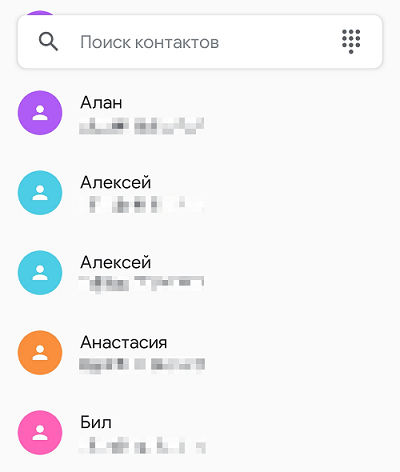
В разделе настроек (перейти можно из меню в виде трёх точек в правом верхнем углу) предоставлена возможность настроить некоторые параметры. Здесь в пункте «Аккаунт» доступно добавление учётной записи Google и удаления профиля Duo, в настройках вызовов активируется и деактивируется опция «Тук-Тук» (по умолчанию активна), включается режим экономии трафика (актуально при использовании мобильного интернета, позволяет снизить затраты за счёт снижения качества видео и технологии QUIC). Кроме того, можно настроить уведомления, выбрать тему и управлять разделом «Заблокированные пользователи».
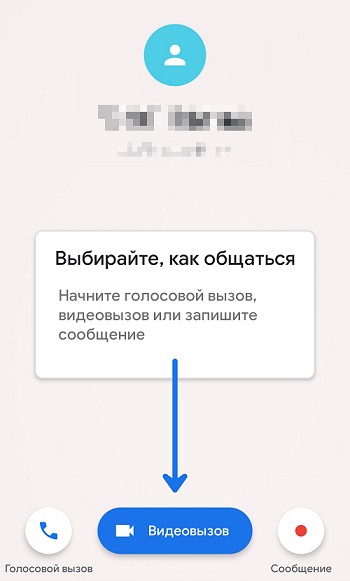
Пользоваться сервисом просто, функционалом предусмотрено общение посредством видео- и аудио-звонков, а также сообщений. Связаться можно с любым контактом, использующим Duo, для чего нужно выбрать его в списке и указать необходимый тип связи. Видеомессенджер является полностью бесплатным, оплачивать придётся только стоимость трафика, если оператор предоставляет платный интернет.
Функции и возможности
Рассмотрим особенности Гугл Дуо. Выделим 5 из них:
- общение в групповых видеочатах до 8 человек;
- отправка голосовых и видеосообщений;
- возможность добавлять в видеосообщения рисунки и текст;
- передача фотографий и видеороликов из галереи устройства объемом не более 180 МБ;
- функция “Тук-Тук”.
Если с первыми четырьмя возможностями пользователи мессенджеров хорошо знакомы, то функция “Тук-Тук” вызывает особый интерес. Что это за опция? Под ней подразумевается возможность видеть того, кто звонит, до момента поднятия трубки. Получается, что камера вашего друга уже снимает его, а Гугл Дуо все вам показывает. При этом до принятия звонка собеседник вас не видит.
Функция “Тук-Тук” позволит немного подсматривать за звонящим и увидеть, как он себя ведет до начала разговора. Если позвонили вы, то будьте осторожны – вас уже снимают. “Шпионская” опция работает при двух условиях. Первое – она активирована в настройках. Второе – абонент, делающий вызов, входит в список ваших контактов.
Во время разговора при помощи видео, иконку с собственным изображением можно перемещать по экрану. Для этого нужно нажать на него и перетащить в другое место. Чтобы полностью развернуть то, что снимает ваша камера, достаточно один раз кликнуть на отображаемую картинку.
Интересной особенностью видеочата от компании Google является возможность экономии трафика. Суть ее состоит в том, что при отсутствии подключения к интернету через Wi-Fi, скорость передачи данных автоматически снижается до 1 Мбит/сек. Что позволяет избежать большой траты трафика, предоставленного оператором мобильной связи. Но качество звонка неизбежно снижается. При необходимости данную функцию можно отключить. Для этого нужно:
1. Нажать на вертикальное троеточие.
2. Выбрать пункт “Настройки”.
3. Кликнуть на графу “Режим экономии трафика”.
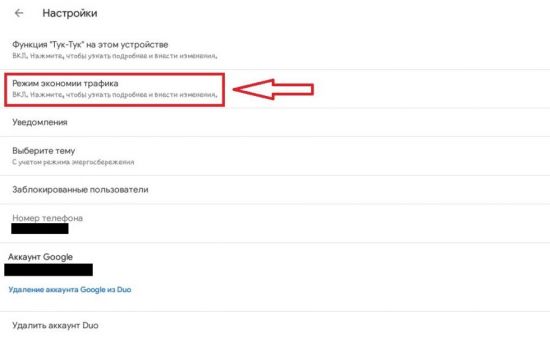
4. Перевести бегунок внизу экрана в неактивное состояние.
СПРАВКА! В программе есть возможность заблокировать нежелательные контакты.
Как пользоваться
Теперь рассмотрим другую сторону, что такое Гугл Дуо — как пользоваться софтом. Поговорим о принципах применения для ПК и телефона отдельно.
На ПК
Если под рукой у вас только компьютер, сделайте следующие шаги:
- Войдите на сервис duo.google.com.
- Подтвердите номер телефона (не обязательно). Для этого добавьте свой телефон, а после закажите получение кода подтверждения.

Программа Duo присылает СМС-сообщение с определенным числом. Введите его в специальное поле.
Подтверждение необходимо для того, чтобы другие пользователи видели ваш телефон и могли набрать его при необходимости. Периодически Duo отправляет контакты и геоданные в Гугл. Кроме того, при звонке человеку, который отсутствует в списке, приложение показывает номер телефона.
На телефоне
При рассмотрении вопроса, для чего нужно приложение Duo, мы упомянули о возможности его применения на телефоне. Сделайте такие шаги:
Войдите в Плей Маркет и загрузите Duo.
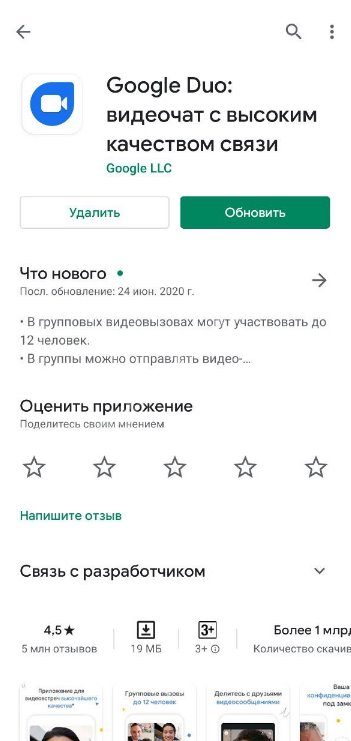
Зайдите в программу и введите номер.
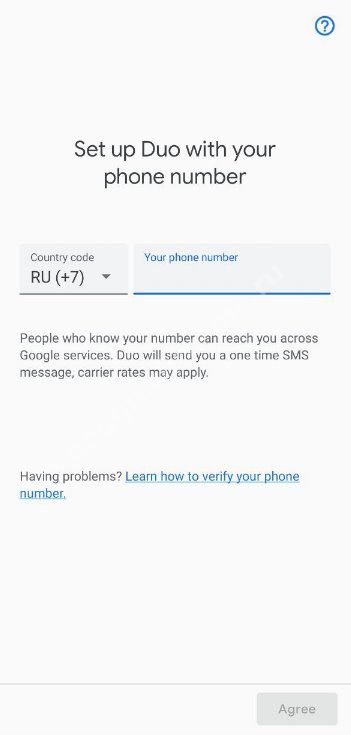
- Получите по указанному телефону сообщение с кодом.
- Введите полученный набор символов в специальное поле.
При рассмотрении вопроса, что такое Google Duo на смартфоне, важно выделить еще одну возможность — подключение к аккаунту Гугл. Для этого жмите на кнопку Принять
Если на другом смартфоне Гугл-аккаунт уже подключен к Дуо, войдите в него для завершения настройки.
Подключение аккаунта Google к Duo не обязательно, но это дает ряд преимуществ:
- Возможность применения софта на разных устройствах.
- Люди будут видеть телефонный номер и контакты, что позволит им связаться с вами.
Что касается привязки номера, эта опция дает такие же плюсы, как и в случае с ПК.